
时间:2020-12-23 20:28:10 来源:www.win10xitong.com 作者:win10
你有没有在使用win10系统的时候遇到过win10鼠标移动速度太快这样的情况?一位网友反馈说他恰好遇到了。并且绝大部分的网友都不知道该怎么处理win10鼠标移动速度太快的问题。我们自己来学着处理win10鼠标移动速度太快的问题,也不是不可以,按照这个步骤去处理就行了:1.首先双击打开控制面板,点击硬件和声音。2.进入后点击在设备和打印机中的鼠标,在弹出的窗口中对话框中适当拖动速度即可就彻底解决了。接下去就就是非常详细的讲解win10鼠标移动速度太快的处理方式。
小编推荐下载:win10纯净版
解决方案如下:
1.首先,双击打开控制面板,然后单击硬件和声音。
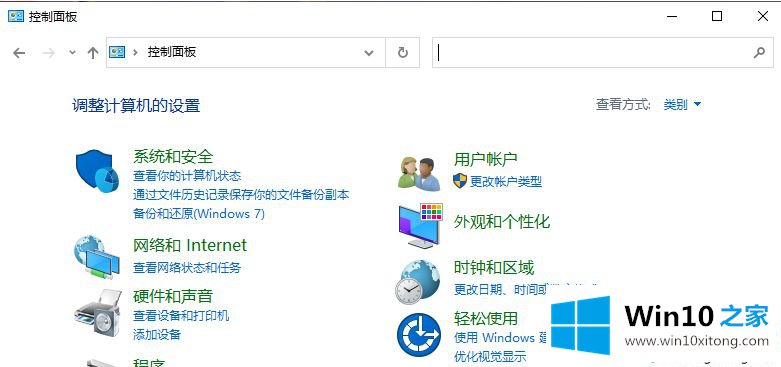
2.输入后,在设备和打印机中单击鼠标,并在弹出窗口的对话框中以适当的速度拖动。
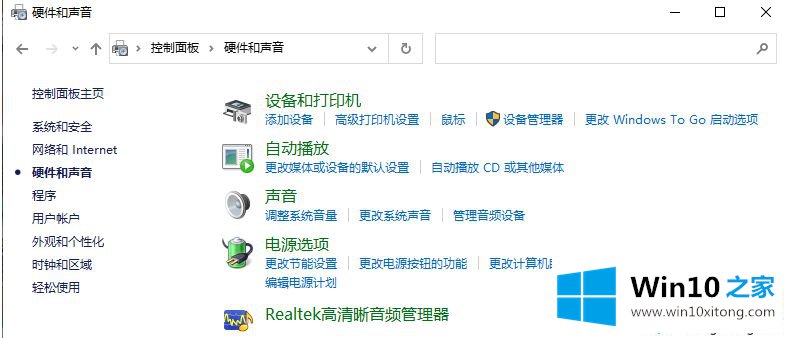
3.调整鼠标速度,最后点击OK。
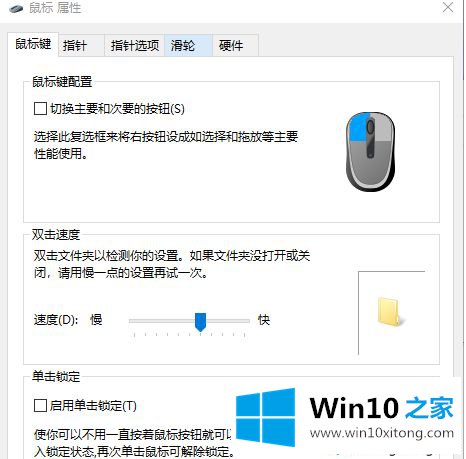
Win10鼠标移动太快,此处分享解决方案。需要调整的用户可以按照以上步骤操作。
至此win10鼠标移动速度太快的处理方式今天就给大家讲解到这里了,还没有学会的网友可以再多阅读几次上面的内容,按照方法一步一步的做,就可以解决的。最后希望多多支持本站。